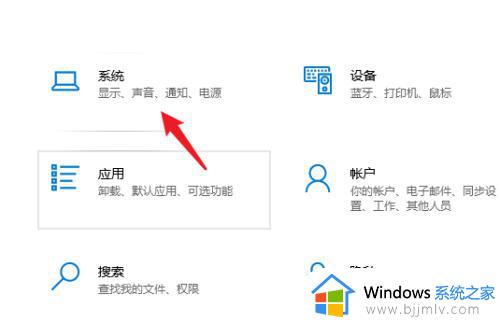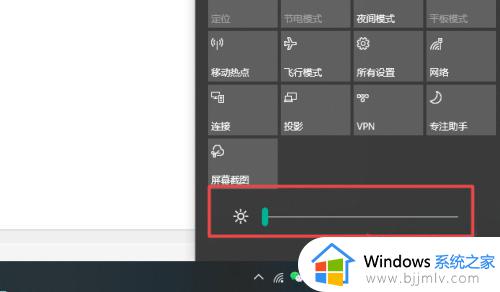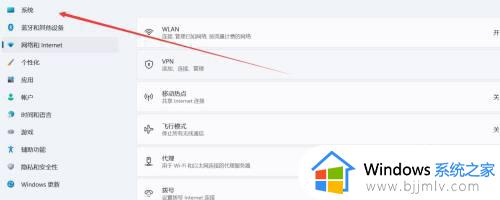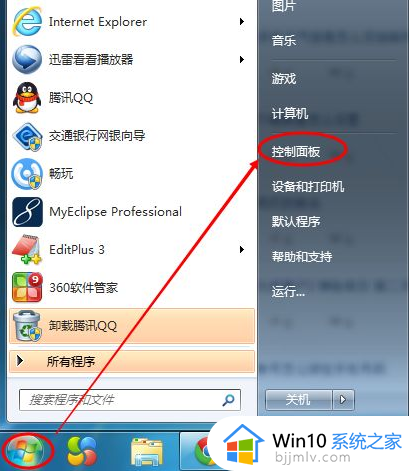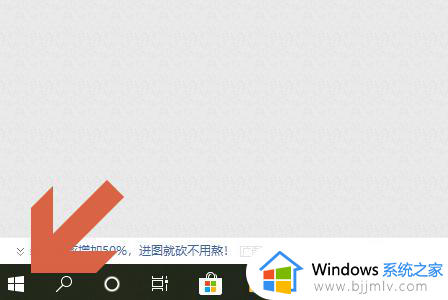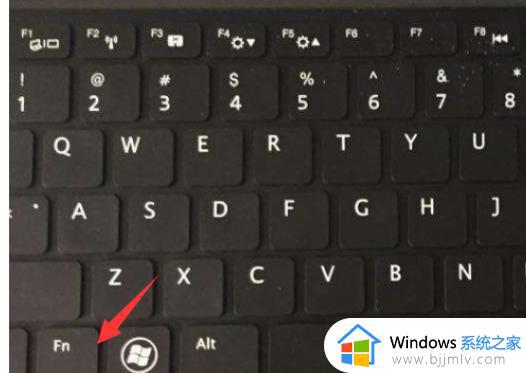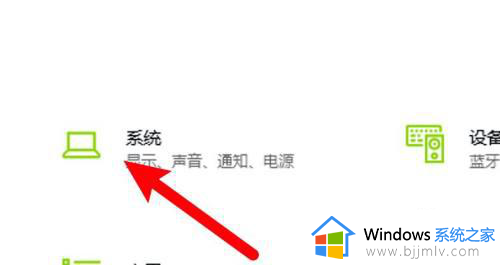电脑屏幕亮度怎么调 如何调节电脑屏幕亮度
当我们在使用电脑的时候,都是需要面对屏幕的,所以对于长时间使用的小伙伴们来说,合适的屏幕亮度可以更好的保护眼睛视力,但是有些小伙伴因为不熟悉操作,不懂电脑屏幕亮度怎么调,针对此问题,本文给大家介绍一下调节电脑屏幕亮度的详细方法吧。
方法一:
1、首先找到自己显示器上面的“menu”按键,点击一下。

2、然后可以上下调整,选择亮度,再按下“auto”。
3、此时就可以左右调整亮度了。

4、调整完了之后再次按“menu”按键即可退出。

方法二:
1、鼠标右击电脑桌面左下角开始图标,再弹出的菜单中点击设置。
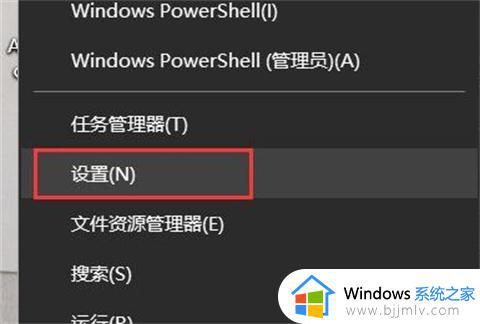
2、在弹出的Windows设置窗口中点击系统。
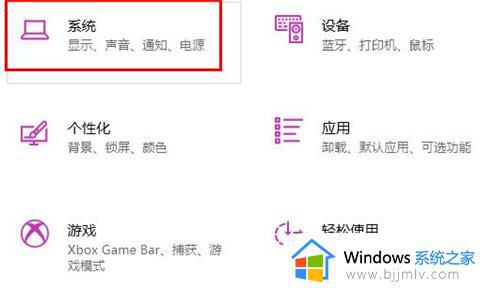
3、然后在显示选项中就可以调节电脑屏幕的亮度。
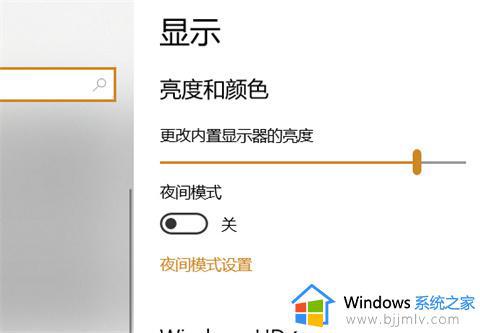
方法三:
1、首先点击左下角开始,然后依次点击“windows系统—>控制面板”。
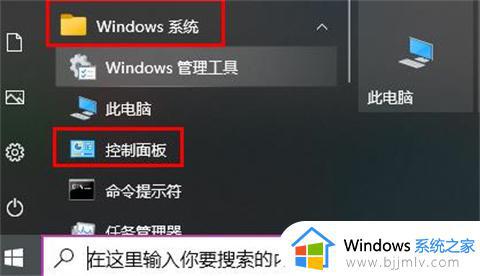
2、然后找到并选择“显示”。
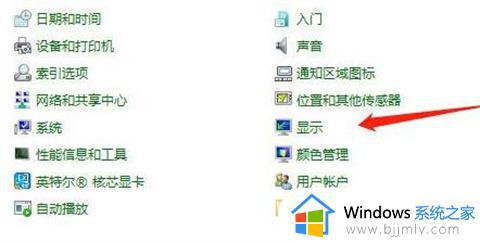
3、随后点击左侧的“调整亮度”打开电源选项窗口。
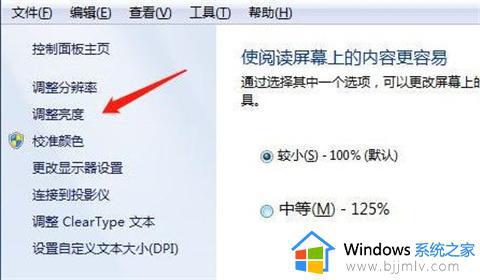
4、再选择右侧的“更改计划设置”。
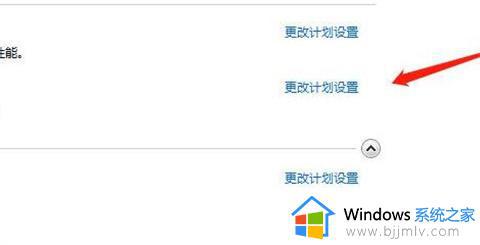
5、最后即可开始调整亮度。
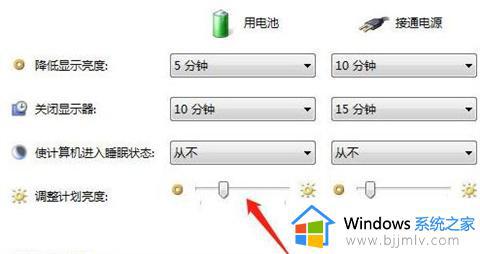
苹果电脑:
1、打开系统偏好设置,点击显示器;
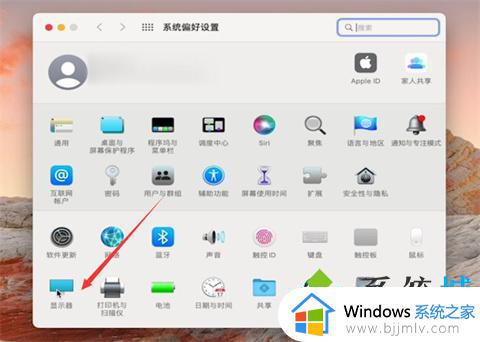
2、进入页面后,左右移动亮度调节器即可调节。
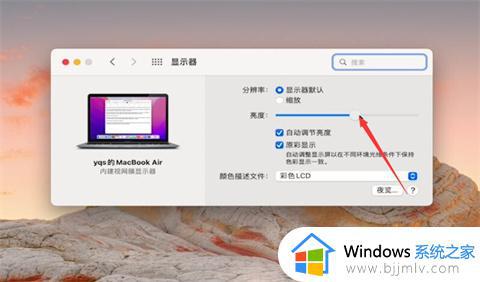
上述给大家介绍的就是如何调节电脑屏幕亮度的详细内容,大家可以学习上述方法步骤来进行调节就可以了,希望可以帮助到大家。